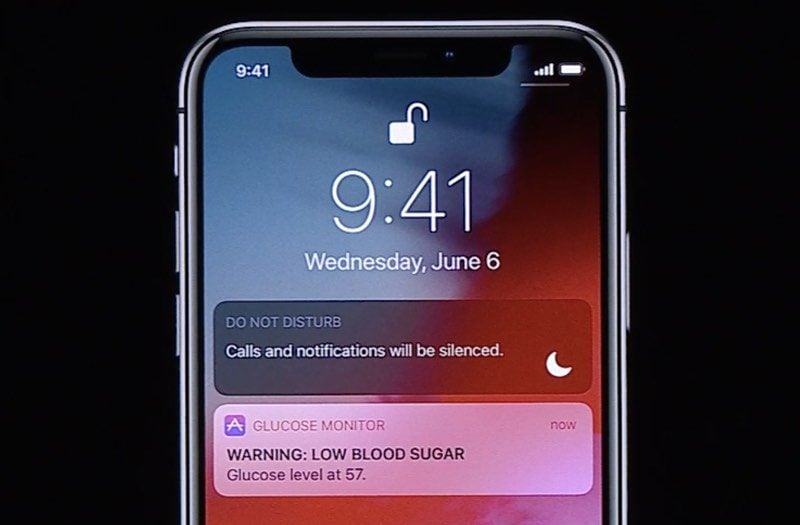No wreszcie! Apple chyba wysłuchało moich próśb i w kolejnej wersji oprogramowania solidnie zmodernizuje powiadomienia. Dotychczas był to jeden z najbardziej irytujących elementów systemu. Według Apple wszystko działało bardzo prosto – w rzeczywistości było wyjątkowo skomplikowane. Opcji i możliwości ustawień było zbyt wiele, a notyfikacje z poszczególnych aplikacji nie były grupowane. W Androidzie jest to rozwiązane zdecydowanie lepiej. Na szczęście iOS 12 usuwa ten bałagan. Co się zmieniło?
Zobacz także: Nie pamiętasz kodu blokady w iPhonie? Zobacz co zrobić
Nowy zestaw powiadomień umożliwi nam lepsze monitorowanie, a także zarządzanie notyfikacjami szybciej i bardziej intuicyjnie.
Grupowanie powiadomień w iOS 12
Większość użytkowników będzie bardzo zadowolona z tej funkcji. Powiadomienia z tej samej aplikacji zostaną zgrupowane na ekranie blokady co zdecydowanie zmniejszy bałagan. Możemy kliknąć na konkretny zestaw notyfikacji z danego programu, aby go rozwinąć co wyświetli wszystkie powiadomienia z listy. Dotknięcie „X” obok grupy powiadomień spowoduje wyczyszczenie ich wszystkich na raz.
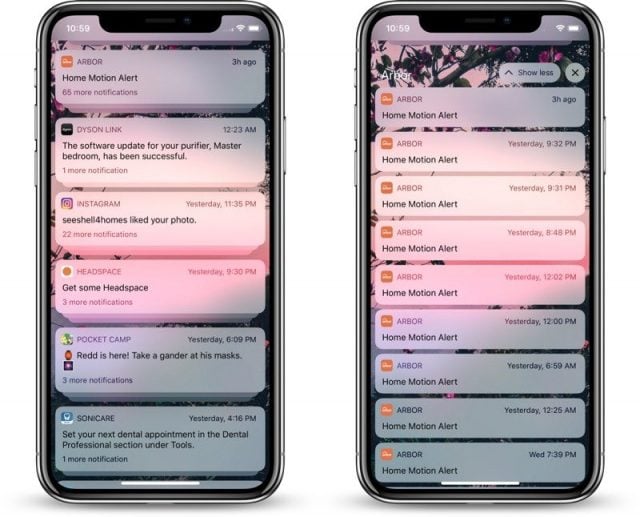
Możemy ewentualnie osiągnąć to samo przesuwając palcem w lewo. Zmienimy też zachowanie zgrupowanych powiadomień. Przejdź do Ustawień, następnie wybierz Powiadomienia i kliknij na dowolną aplikację, aby zobaczyć preferencje grupowania notyfikacji. Mamy do wyboru opcje włączenia, wyłączenia lub automatycznie.
Zarządzanie powiadomieniami w iOS 12
Funkcja pozwala na zarządzanie notyfikacjami bezpośrednio na ekranie blokady. Możemy wtedy od razu wyłączyć powiadomienia dla danej aplikacji lub wysyłać je do Centrum Powiadomień. W dowolnej notyfikacji na ekranie blokady po przesunięciu w dół palcem, a następnie w lewo po powiadomieniu zobaczymy ustawienia zarządzania. Obejmują one trzy opcje.
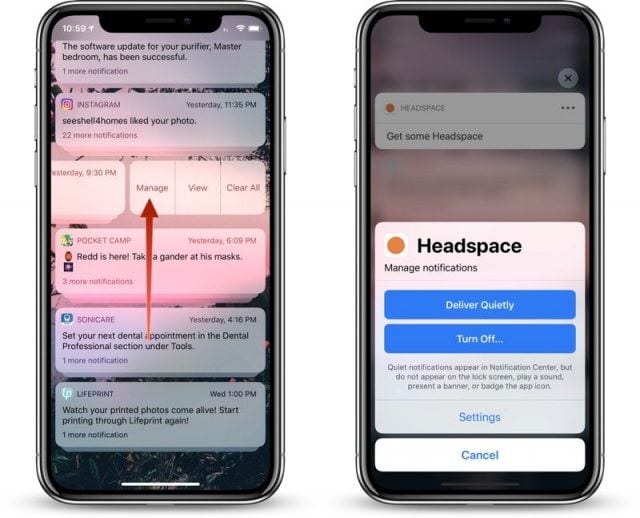
Gdy wybierzemy Zarządzaj, powiadomienia z ustawieniami „wycisz” będą widoczne w Centrum Powiadomień, ale informacji o nich nie zobaczymy na ekranie blokady. Zmienimy to klikając w tym samym miejscu na funkcję „dostarcz w widocznym miejscu”. W ten sposób wyłączymy również wszystkie notyfikacje. Dostęp do ustawień osiągniemy również używając 3D Touch.
Krytyczne alarmy w iOS 12
Opcja ta ignoruje ustawienia trybu Nie przeszkadzać, aby wysyłać ważne informacje. Alerty te mają ograniczony zakres. Są dostępne dla informacji medycznych, zdrowotnych, bezpieczeństwa w domu i bezpieczeństwa publicznego.
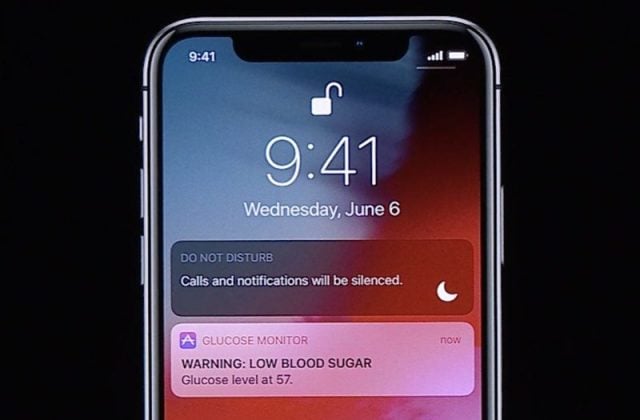
Na przykład osoba z cukrzycą może chcieć ustawić krytyczne alarmy dla glukometru, gdy poziom cukru we krwi jest niski. Powiadomienie zostanie dostarczone, nawet jeśli funkcja Nie przeszkadzać jest włączona. Krytyczne alarmy omijają funkcję Nie przeszkadzać oraz przełącznik dzwonka i zawsze będą odtwarzać dźwięk.
Czas na ekranie
Czas na ekranie – nowe narzędzie do monitorowania czasu i sposobu korzystania z urządzeń z systemem iOS.
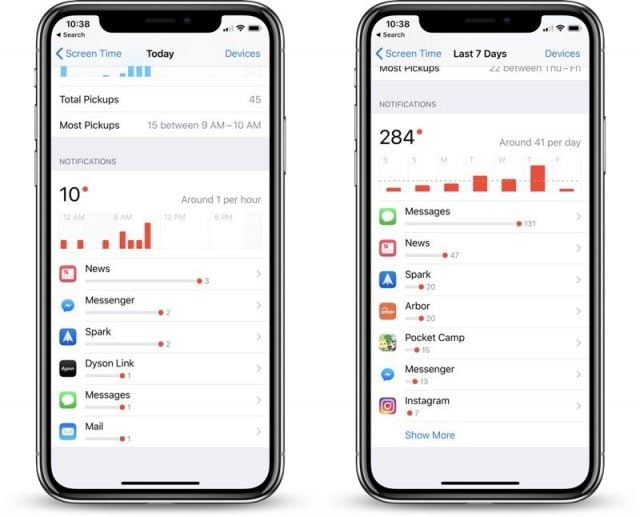
Śledzi wszystkie powiadomienia wysyłane przez aplikacje, informując o tym, które są najbardziej pożerają nasz czas.
Bogatsze powiadomienia
W iOS 12 programiści mają możliwość tworzenia powiadomine, z którymi możemy wchodzić w interakcję w nowy sposób.
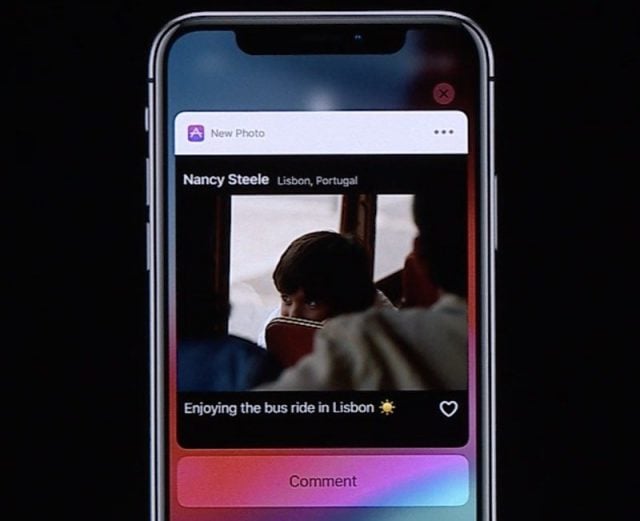
Wykonamy więcej akcji na ekranie blokady bez konieczności wchodzenia do aplikacji. Podobne opcje były przez pewien czas we wcześniejszych wersjach iOS, ale Apple wprowadziło pewne ograniczenia.
Źródło: MacRumors